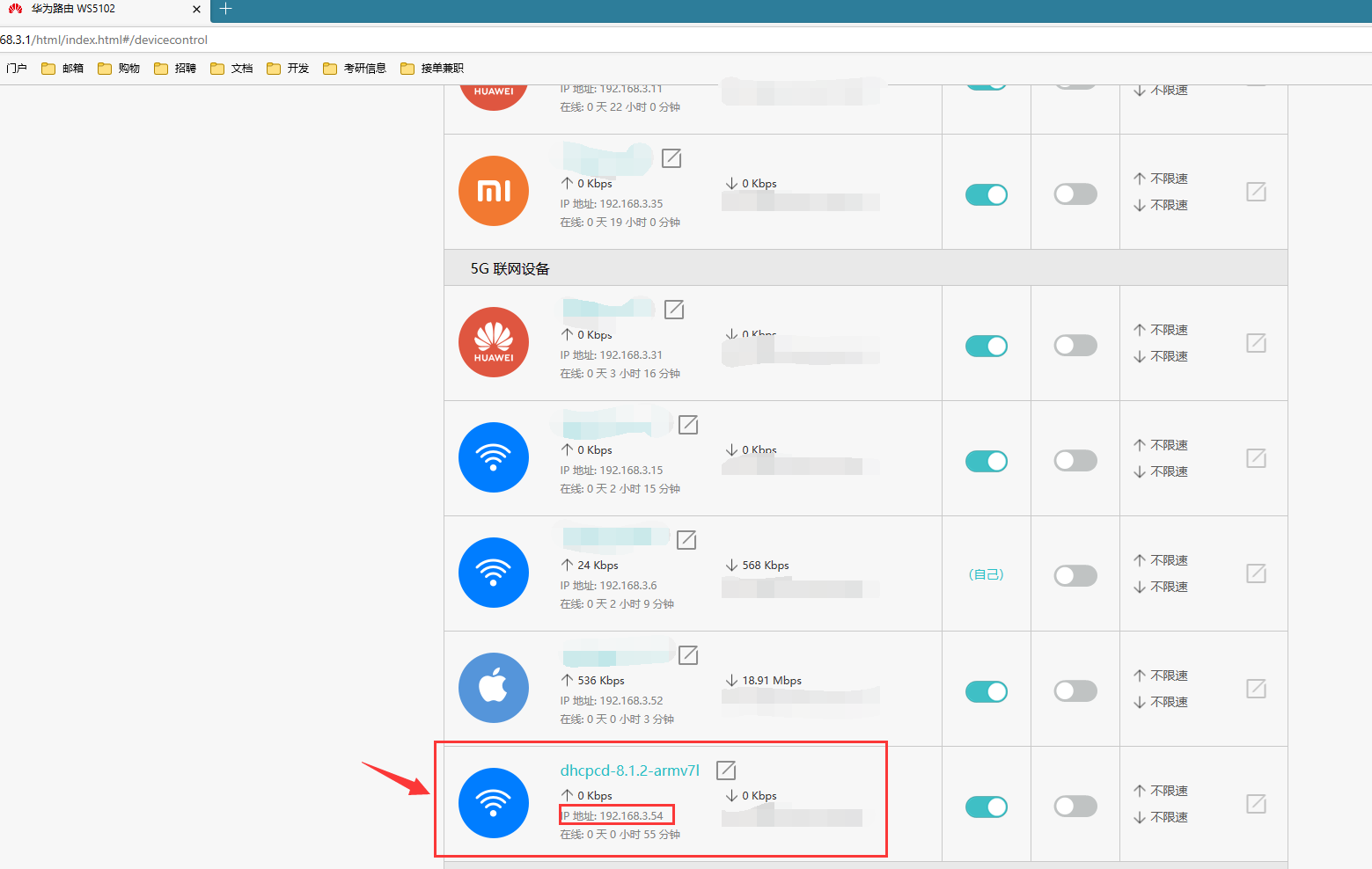(一)烧录系统
第一步:登录官方网站
https://www.raspberrypi.com/software/
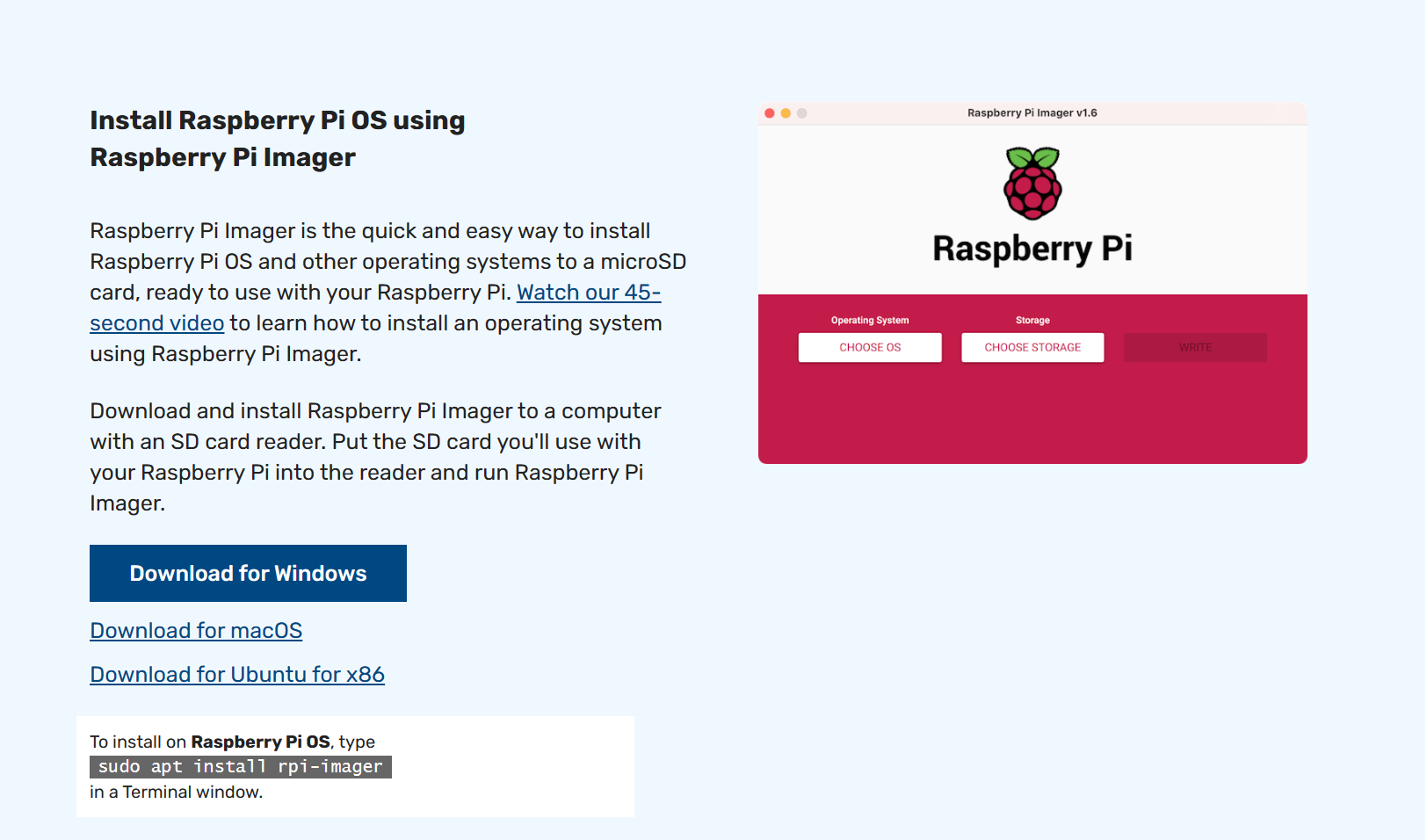
下载Raspberry Pi Imager工具进行烧录Raspberry Pi OS系统。
第二步:安装并打开Raspberry Pi Imager工具进行系统烧录
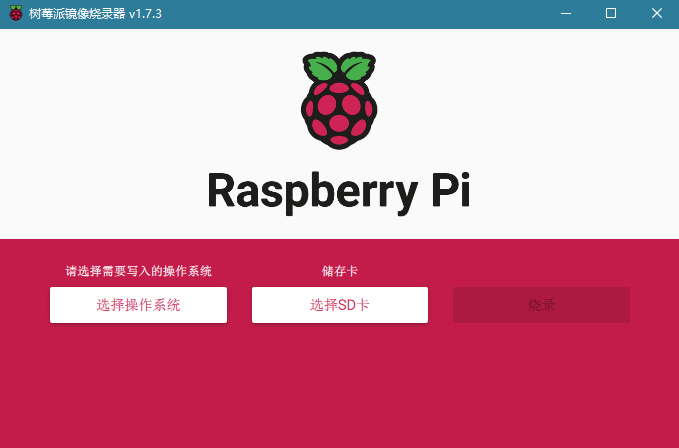
【注】推荐选择默认第一个官方操作系统Raspberry Pi OS
将SD卡插入读卡器并接入电脑的USB端口中。接下来就可以在Imager工具中选择你插入的SD卡。
【坑】新版系统烧录前就可进行配置
选择好操作系统后出现右下角的设置按钮,记得在设置中把要打钩的全勾上。
这样做的好处就是无需再手动配置SSH和WIFI连接,并且最新的树莓派系统已经取消了默认用户"pi",所以在这个设置中就实现设置好默认用户对后面的putty连接树莓派极其重要!!!
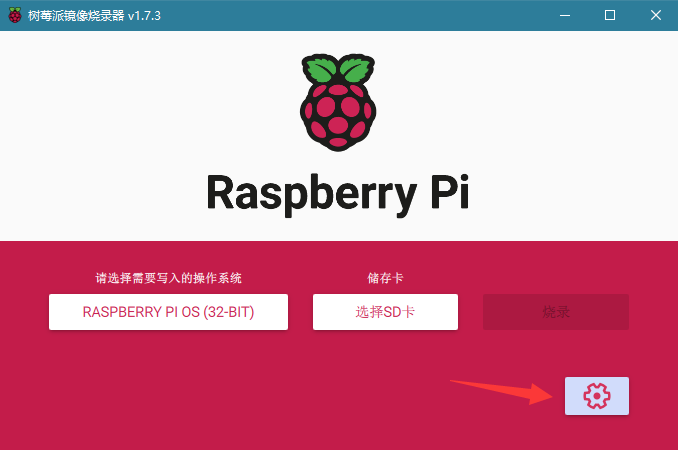
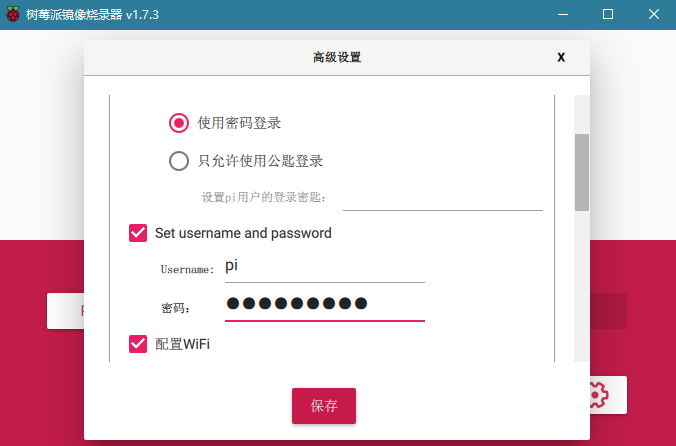
(二)连接登录
连接方式分:有线连接与无线连接
第一种:有线连接
自己把屏幕、键盘、鼠标接上就行,十分简单。
第二种:无线连接
前提是你的树莓派和电脑连接在同一个网络下(如同一个WiFi)并且查询到了树莓派的IP地址。
此时体现了之前烧录设置中提前配置好WiFi的优势所在!!!
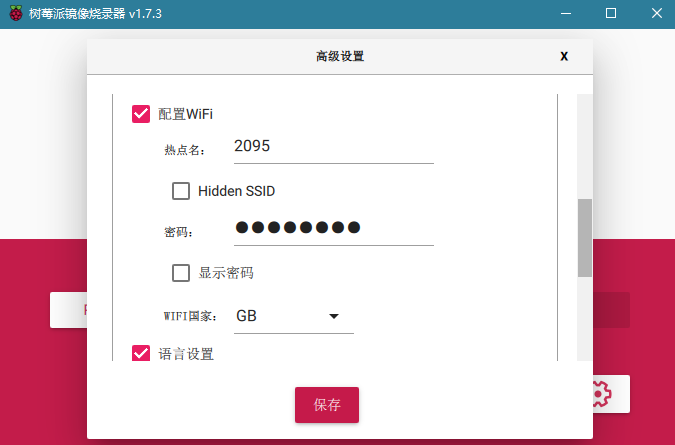
方式1:Putty或者Xshell
输入查询到的树莓派IP即可连接。
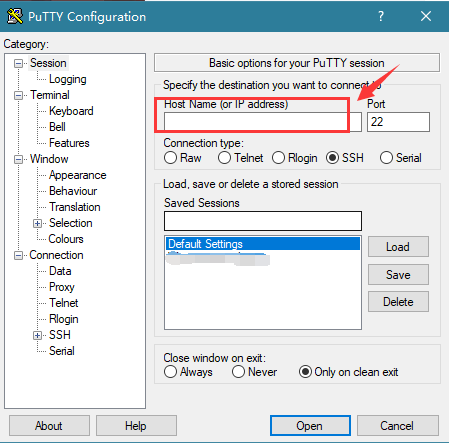
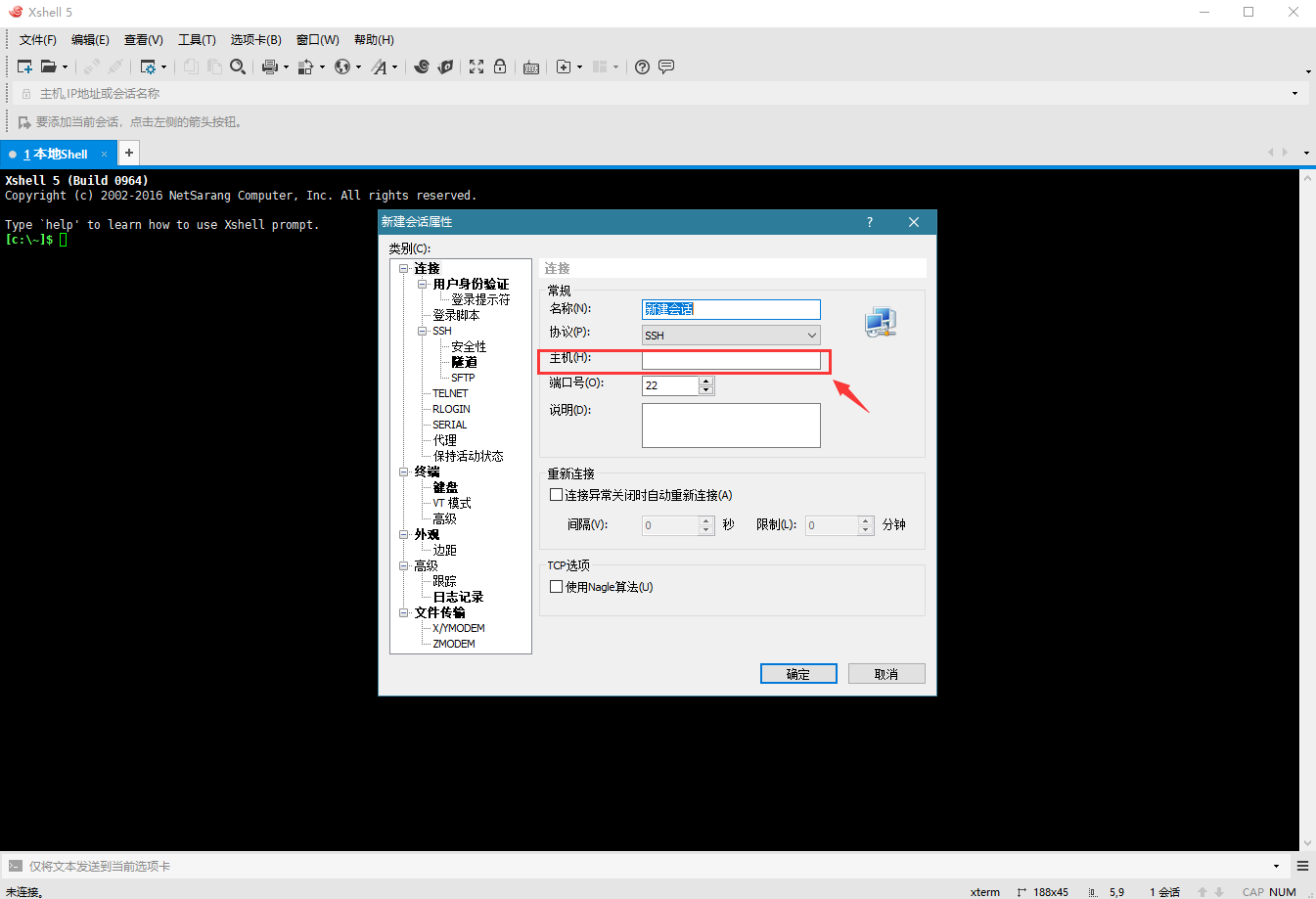
方式2:Xftp
输入查询到的树莓派IP并选择SFTP进行连接。
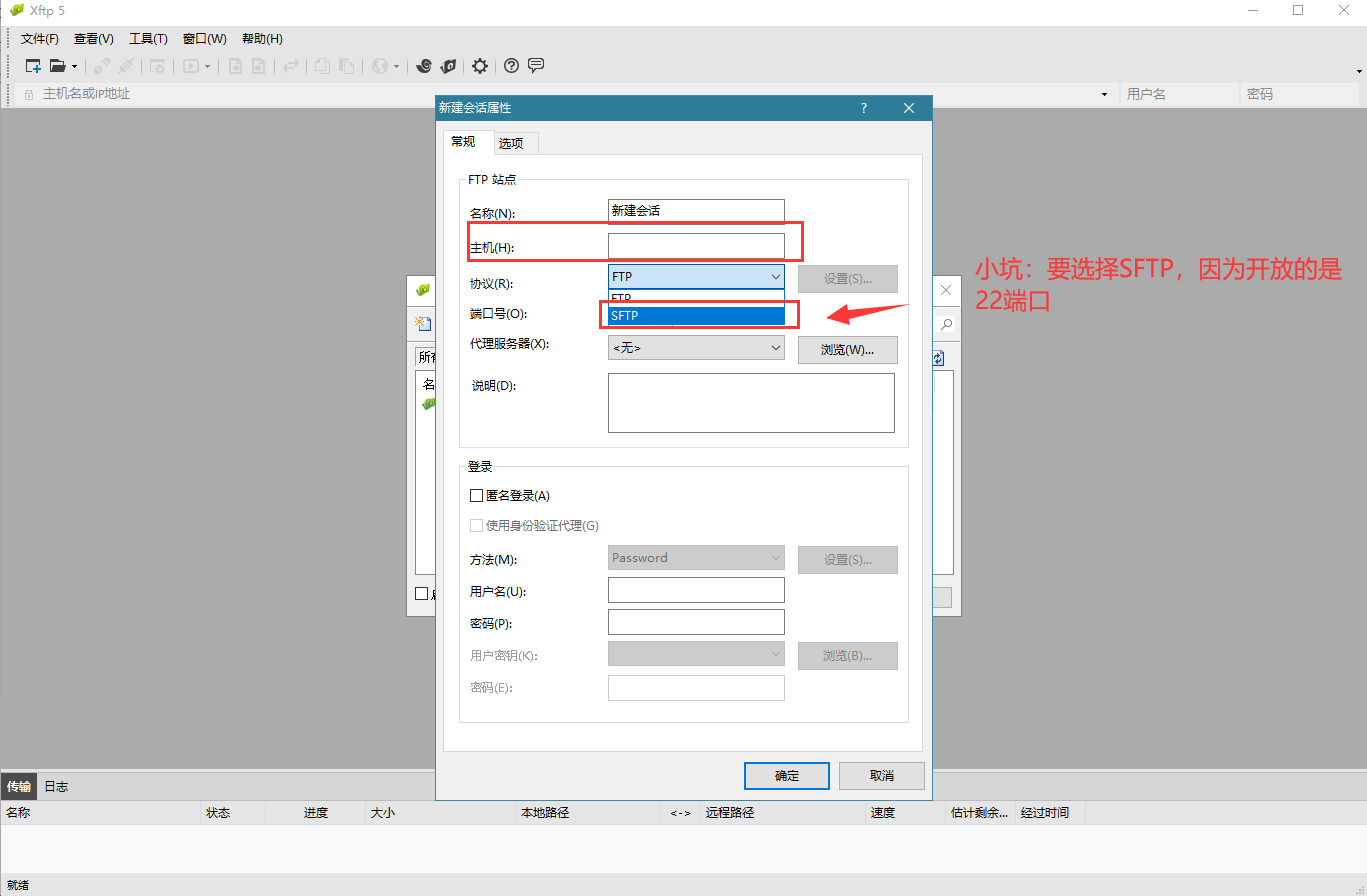
方式3:VNC
第一步:用putty或xshell连接树莓派,并输入命令开启树莓派的VNC监视器。
sudo raspi-config # 更改树莓派配置
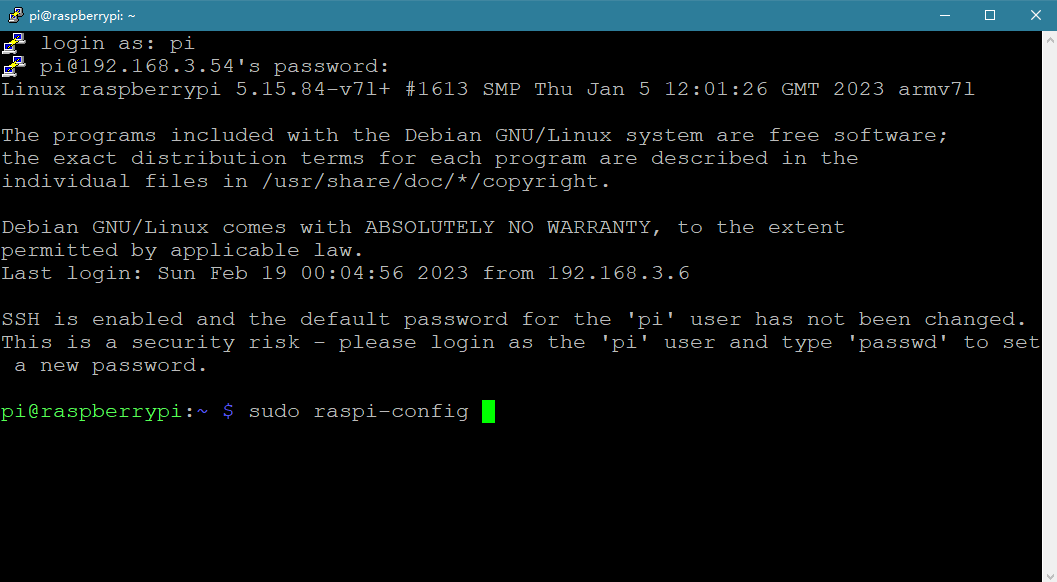
向下选择 Interface Options按回车
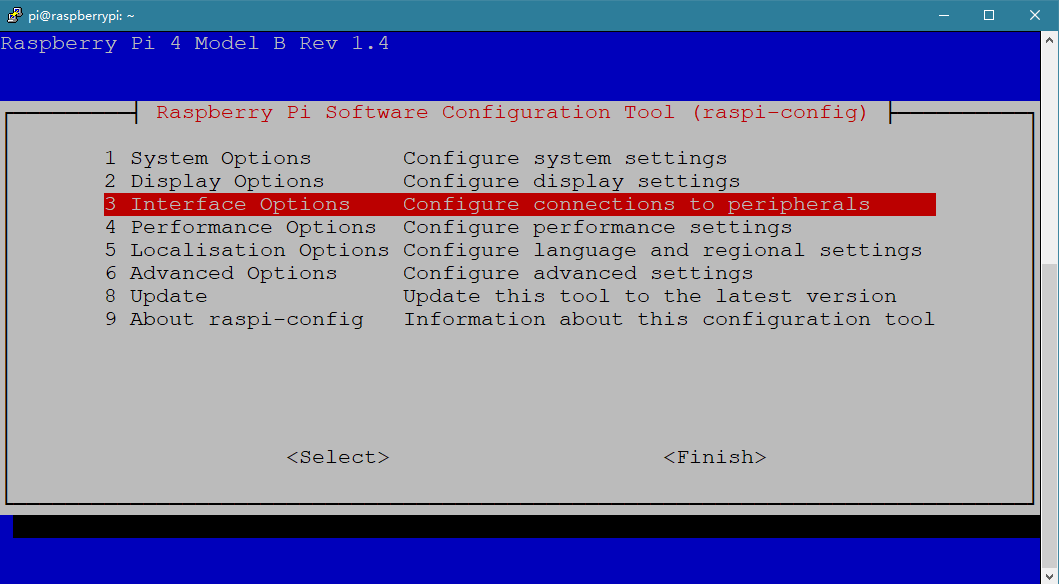
向下寻找VNC按回车选择它
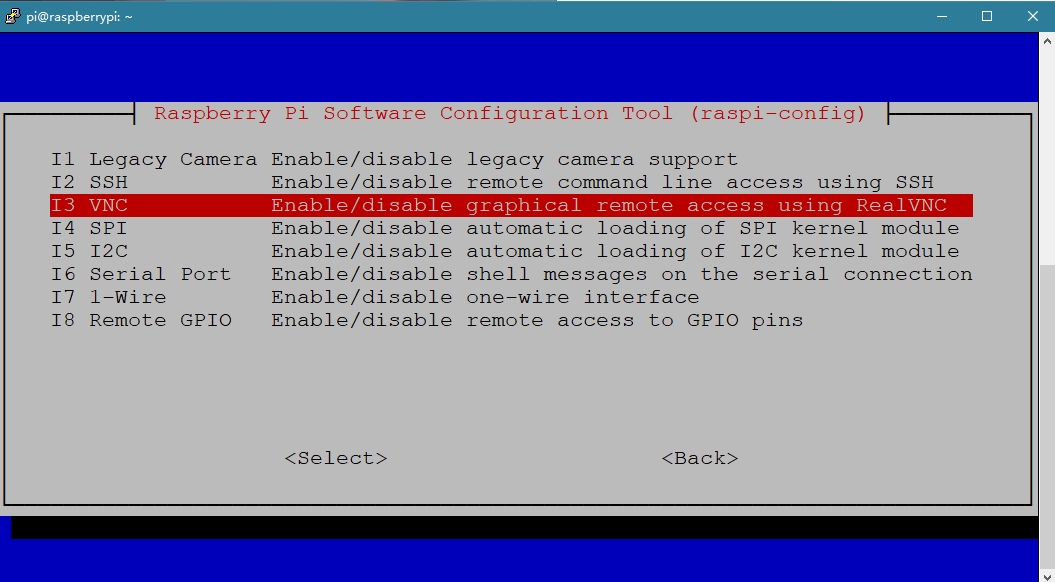
选择<是>按下回车
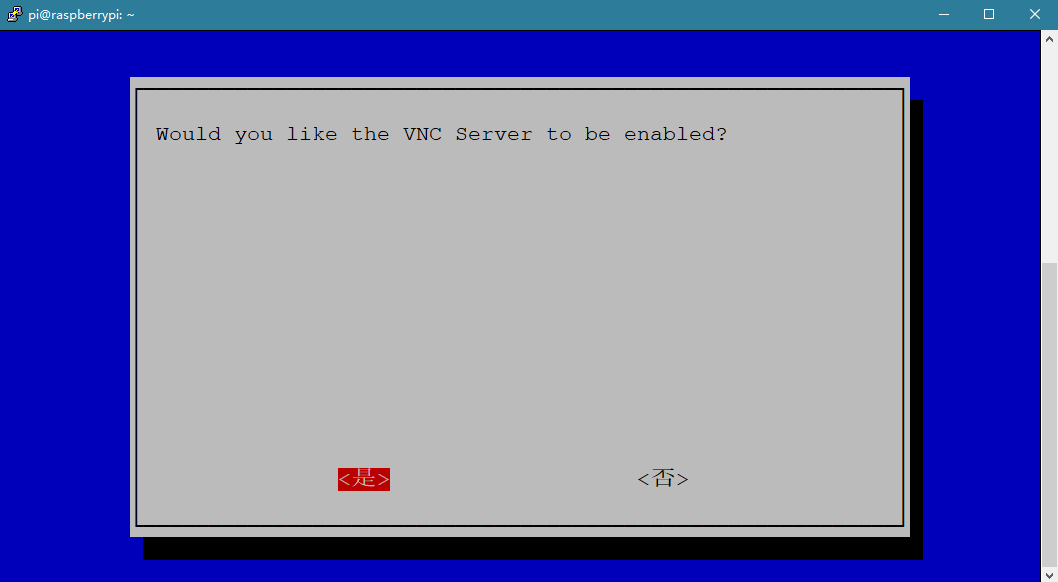
回车<确定>
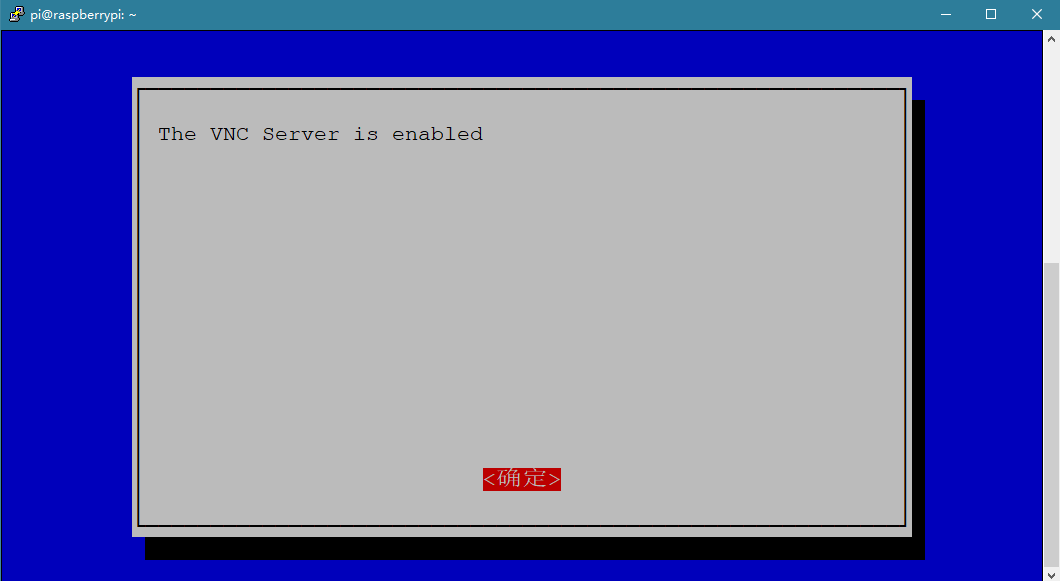
按右键选择<Finish>
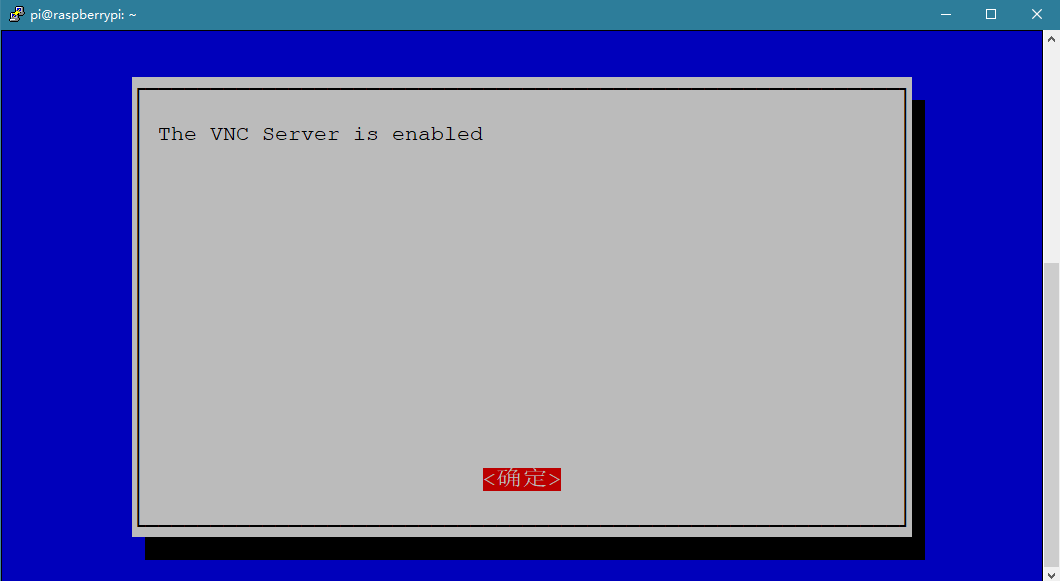
这样一翻操作下来,树莓派上的VNC监视器就打开了。
第二步:再在自己的电脑上安装并打开VNC查看器。
安装VNC的步骤就跳过了很简单。
打开VNC查看器按下图一系列操作即可实现远程连接树莓派的桌面。
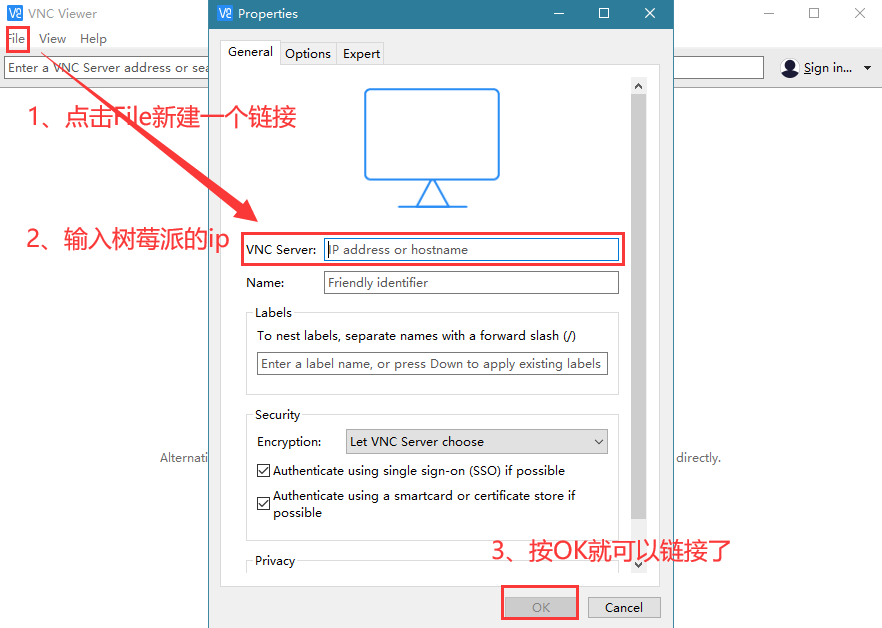
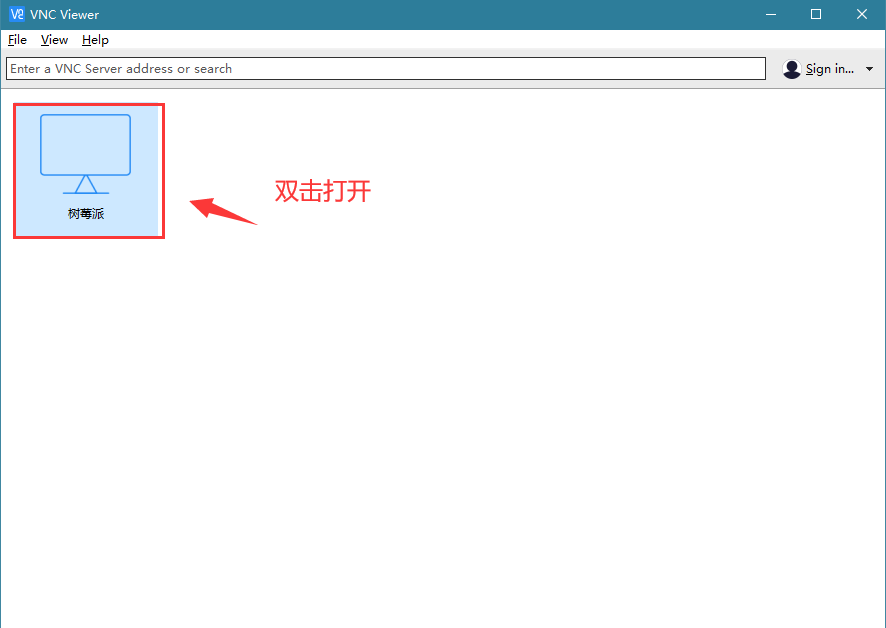
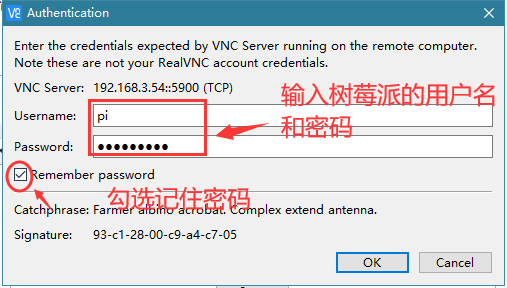
【坑】连接摄像头后VNC连接黑屏问题
问题描述:连接摄像头后用sudo raspi-config打开摄像头功能但VNC却无法连接,关掉摄像头又可以VNC连接。
解决方法:修改/boot/config.txt文件,取消hdmi_force_hotplug=1 的注释。
sudo nano /boot/config.txt
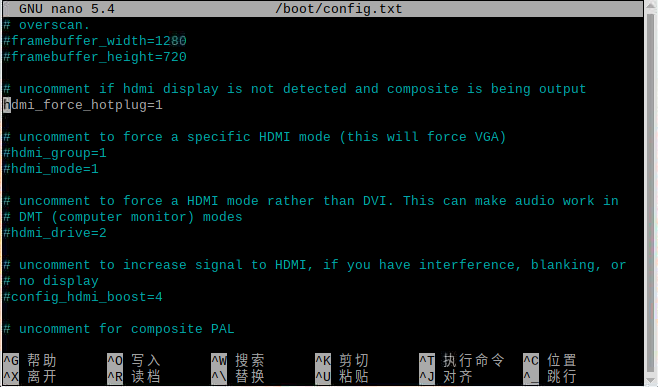
补充:查询IP地址的方式
方法1:cmd中输入命令
arp -a
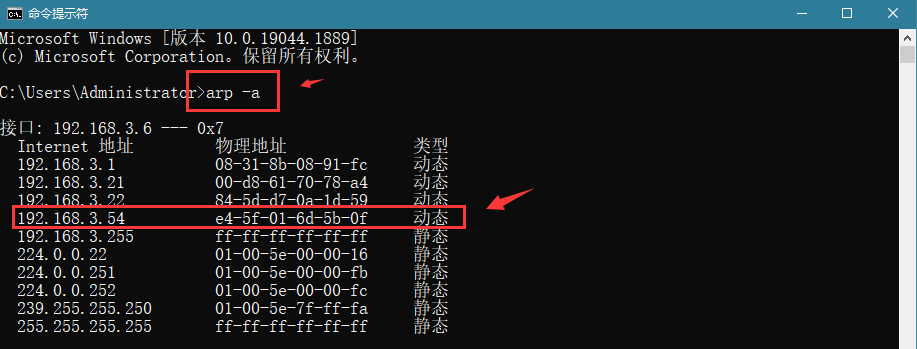
方法2:路由器设置中找到树莓派的IP